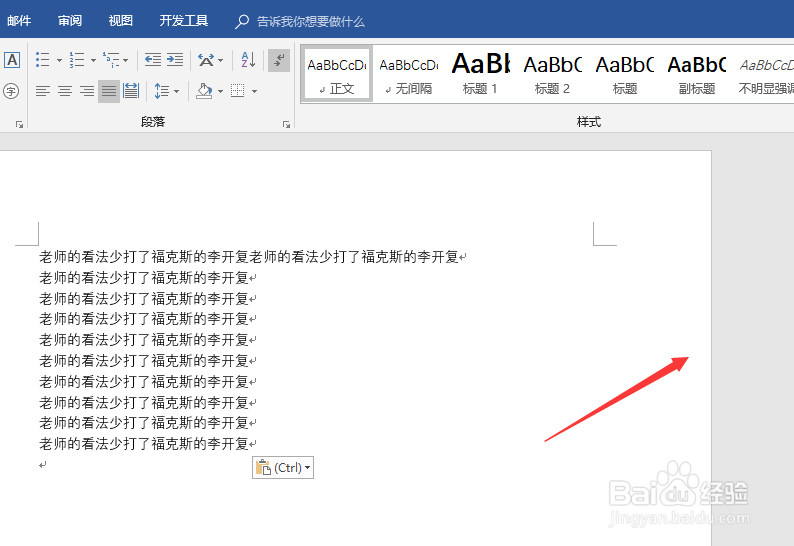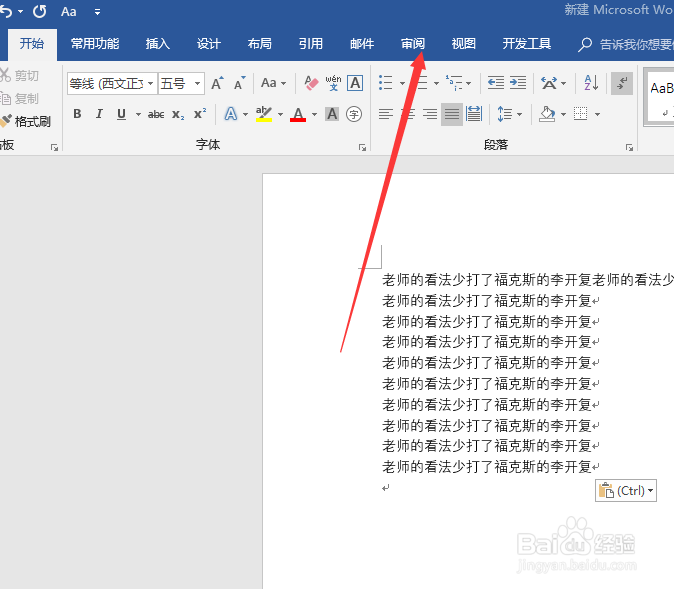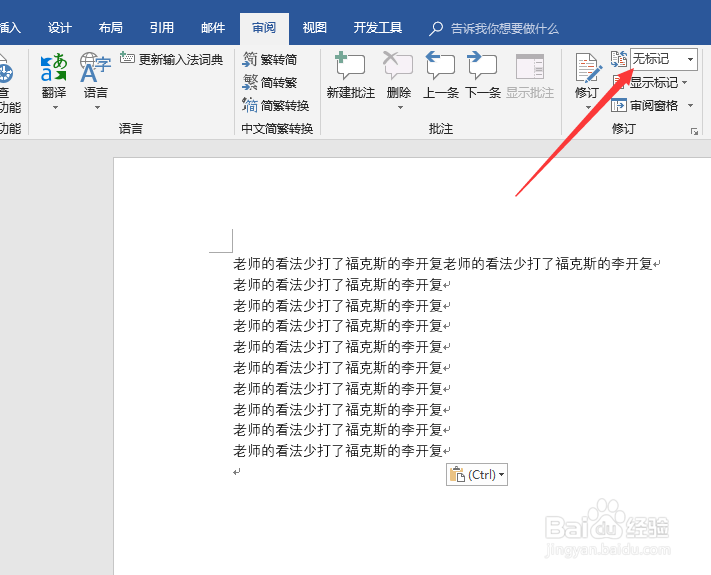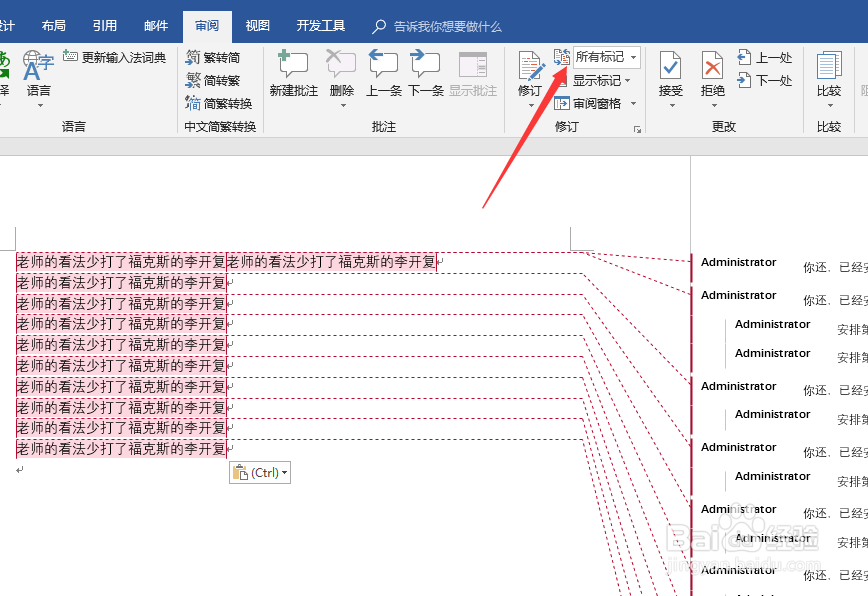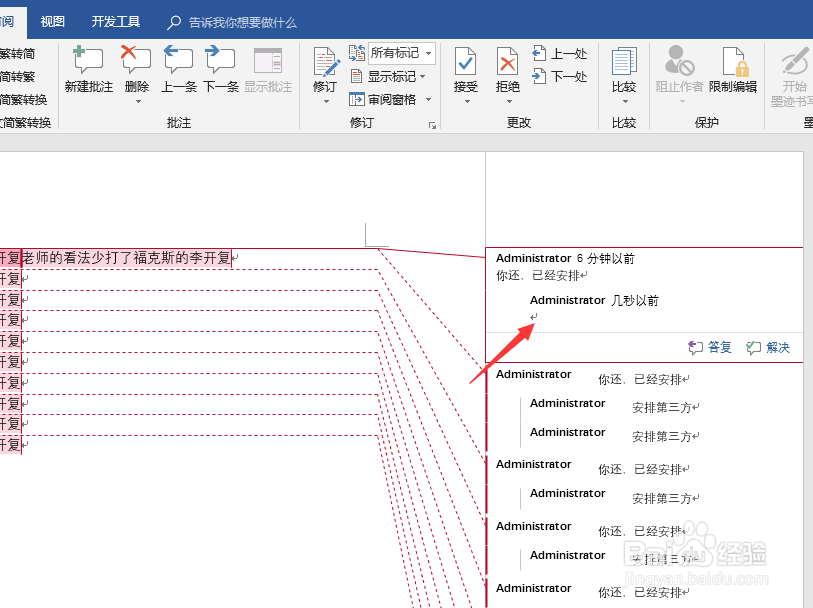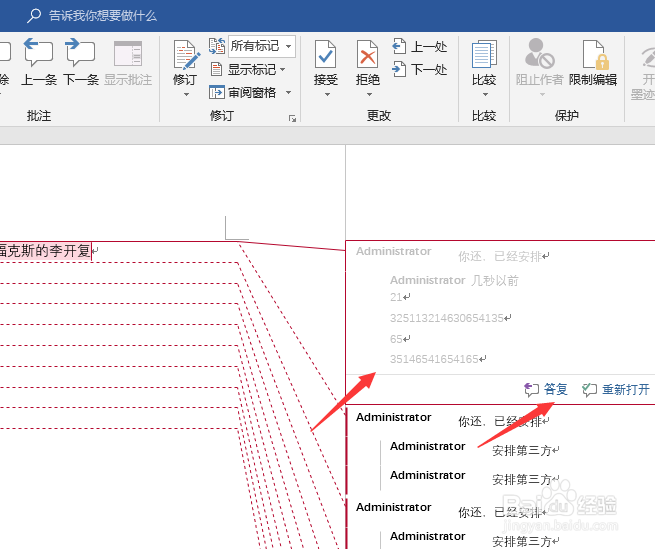word文档插入的批注都不显示如何处理并进行答复
1、当我们打开一篇word文档后,我们发现里面插入的批注,都不显示了,如何处理呢
2、在word文档上方功能区找到审阅菜单
3、点击审阅后,在弹出的选项卡里面,我们发现修订后面的第一个选项显示为无标记,因为批注,本身就是一种修订,这里显示无标记,就不会显示
4、我们点击无标记旁边的三角箭头,而后在弹出的选项里面找到所有标记并选择,选择后我们就可以看到,页面上添加的批注,都显示了出来,那么如何进行答复呢
5、点击批注上的答复按钮,而后我们就可以对已经编辑的批注,进行再次答复批注
6、当我们对批注进行答复后,点击解决,我们可以看到,这时的批注显示为灰色转台,就等于已经完毕。
声明:本网站引用、摘录或转载内容仅供网站访问者交流或参考,不代表本站立场,如存在版权或非法内容,请联系站长删除,联系邮箱:site.kefu@qq.com。